 xa saben que en racks azuis ofrecemos trucos e ferramentas para facilitar a vida do deseñador. Se non hai moito tempo damos diferentes solucións para InDesign máis rápido, agora ofrecemos unha lista de scripts gratuítos!, Que o deixará coa boca aberta, patando e ansioso por abrir o seu programa favorito e instalalos todos … ¿Que é? .. Que é un guión? Non te preocupes que te explicemos a un Santiamen.
xa saben que en racks azuis ofrecemos trucos e ferramentas para facilitar a vida do deseñador. Se non hai moito tempo damos diferentes solucións para InDesign máis rápido, agora ofrecemos unha lista de scripts gratuítos!, Que o deixará coa boca aberta, patando e ansioso por abrir o seu programa favorito e instalalos todos … ¿Que é? .. Que é un guión? Non te preocupes que te explicemos a un Santiamen.
Cales son os scripts?
Scripts son programas que engaden algún tipo de funcionalidade a InDesign desde o que carece do programa. Poderiamos dicir que son o equivalente a InDesign aos complementos de Photoshop. Estes programas son executados desde o panel de scripts, que accedemos a través do menú da xanela > Utilities.
pode ser gratuíto ou de pago. De feito, poderiamos falar dun terceiro grupo, que son os que inclúen o propio programa. Doutra banda, o feito de que poidan ser escritos en JavaScript (tamén hai en formato Windows ou MacOS, pero non se usan tan pronto) favores que moitos programadores ou usuarios de InDesign, con coñecemento de programación, por suposto, Son “Come Up” e xeran scripts para resolver problemas do deseño cotián.
De feito, moitas veces, os foros do programa do programa son o xerme de numerosos scripts. Un usuario representa un conflito e un programador lévallo como un desafío, resolve-lo e, se iso non fose suficiente, o ofrece gratuitamente.
Como se instalan?
alí son algúns, especialmente os de pagamento, que están instalados como un programa estándar, para o máis suficiente para seguir un proceso moi sinxelo.
Unha vez que os descargamos, poñémonos en aplicacións > InDesign > (versión correspondente) > scripts > panel de scripts .
Preferimos un truteiro para facelo con facilidade, consistente en ir ao panel de script (en Window >), seleccione a carpeta do usuario e, co Botón dereito do rato no cartafol, seleccione Mostrar en Finder. Deste xeito, o cartafol predeterminado está aberto directamente onde debemos gardar eses scripts externos para InDesign. 
Só teño que copialos e pegarlos Este cartafol e, automaticamente, vou terlles dispoñibles na paleta. A gran maioría nin sequera necesitan reiniciar o programa e estarán dispoñibles de inmediato.
Para executalos, só temos que facer dobre clic no guión. Algúns lévanos a unha xanela de diálogo específica onde configuraremos os parámetros correspondentes, mentres que os máis sinxelos executan directamente.
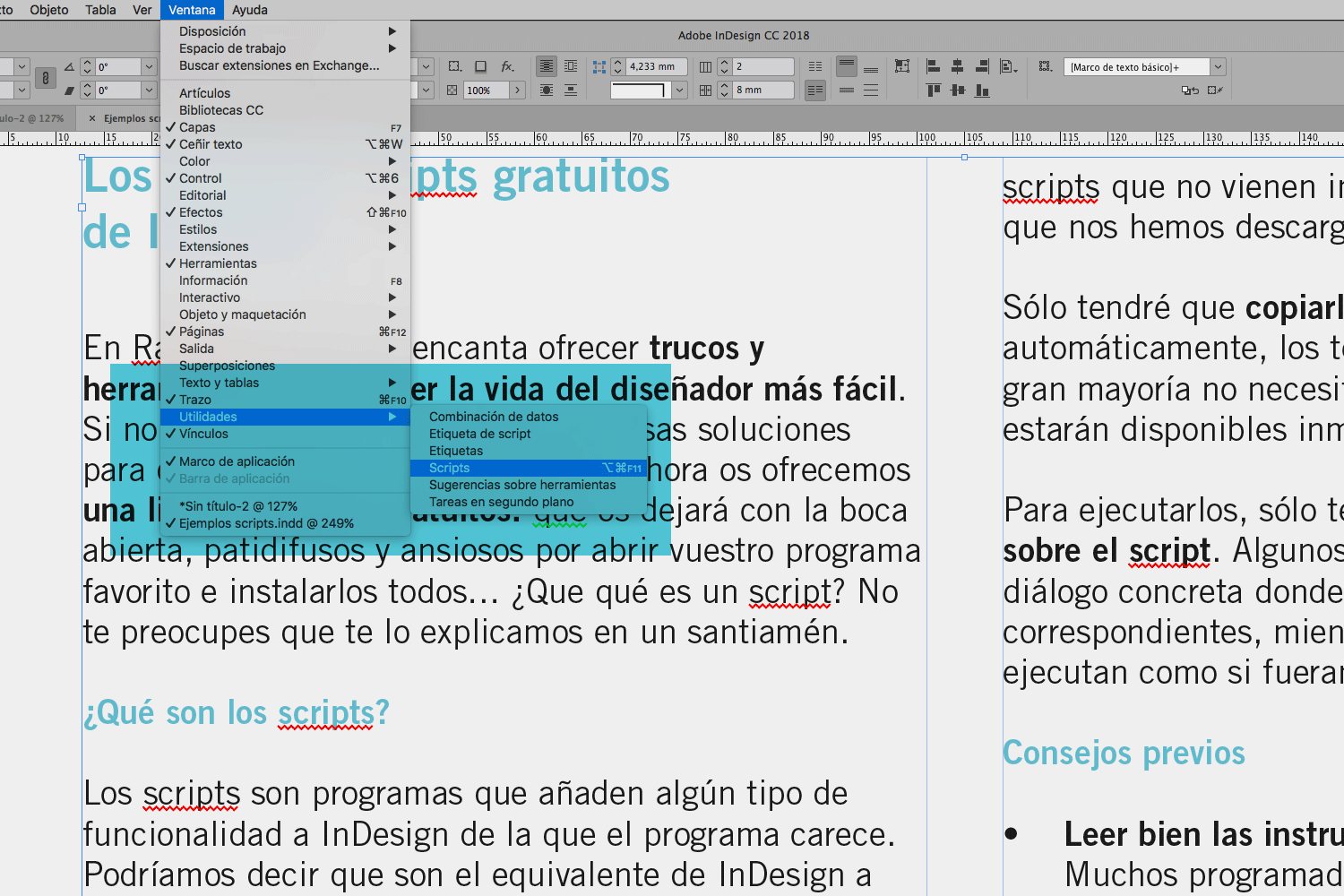
Accedemos á paleta de script na xanela do menú > Utilities > scripts.
Consellos previos para executar un script
- Ler as instrucións do script en cuestión ben. Moitos programadores proporcionan instrucións moi visuais e claras, pero outros tamén son “programadores” e todas as explicacións son textuais e con poucas capturas de exemplos. As incompatibilidades tamén poden xurdir con versións ou outras peculiaridades para ter en conta.
- que inglés! A gran maioría dos scripts (non dicindo 100%) están en inglés, así como as súas instrucións. Neste punto do milenio, debemos ter un dominio medio da linguaxe, pero se non, coidar de Google Translator! E sempre pensas que algúns poden provir dos desenvolvedores rusos, alemáns, etc.
- duplicado mellor que o arrepentimento. Sempre é mellor gardar unha copia do documento orixinal, por si acaso.
- Solidariedade de sede. Moitos dos autores implementan un botón para doar. Se un script foi útil ou salvou a súa vida, equilibra o seu karma “piratil” e contribuíu a que os creadores continúen facilitando a vida.
e sen máis demora, imos ver a selección de scripts de liñas azuis gratuítas. Esta selección baséase na nosa experiencia profesional e todos merecen unha posición na paleta de calquera deseñador editorial. A lista podería ser infinita (de feito é), pero intentamos engadir máis arriba. En futuras publicacións ampliaremos a lista e tamén coidamos os nativos de InDesign e o pago máis interesante.
Asistente de calendario
Calendarios personalizables e en diferentes formatos
Comezamos. Forte cun dos nosos favoritos. Wizard Calendar (naceu co CS2, non hai nada) xera calendarios personalizados. Nas súas últimas versións, a interface eo número de parámetros configurables melloraron moito.
O que máis nos seduce, ademais do obvio, é que os calendarios resultantes son táboas que inclúen parágrafos e estilos de caracteres, estilos celulares, etc. Noutras palabras, podemos personalizarlos simplemente editando os estilos. Do mesmo xeito, podemos configurar aspectos tan interesantes como o día da semana onde este empeza ou o número de meses por páxina, etc.

Nas diferentes pestanas do cadro de diálogo podemos configurar varios parámetros, como incluír capas para cada tipo de información do calendario (vacacións, capa de fondo …), asignar estilos e mesmo, engadir o Fases da lúa!
Finalmente, podemos gardar a configuración do noso calendario para poder retomalo máis tarde. Para iso, o mantemos na caixa “predefinida” e recuperámolo máis tarde seleccionando “Cargar”.
O asistente de calendario ofrece 3 tipos de calendario:
- grid : Calendario estándar en forma de mesa con caixas para cada día, e que é lido de esquerda a dereita cunha liña para cada semana.
- Lista: cada mes é unha lista onde se producen os días vertical de arriba a abaixo. Ideal para facer horarios ou listas de tarefas!
- Liña: cada mes está desenvolvido nunha soa liña e lea de esquerda a dereita.

Na pestana Utilidades, podemos realizar diferentes funcións complementarias ao propio calendario, como axustar o calendario ao marco de texto se o redactamos.
Descargar o script
“Moitas veces os foros do programa do programa son o xerme de numerosos scripts. Un usuario representa un conflito e un programador lévao como un desafío, resolve-lo e, se non fose suficiente, o que iso ofrece gratuitamente “.
Xestor de preferencias
Garda e xestiona diferentes configuracións das túas preferencias de InDesign
Tivo que modificar as preferencias de InDesign para adaptalas a un proxecto específico, mentres pensas que Entón, vai ter que restaurar de novo para o seu fluxo de traballo habitual? Ben, non máis.
a través do xestor de preferencias podemos gardar varias configuracións que podemos recuperar en calquera momento cun só clic. Fantástico, certo? Libre? Tamén.

Despois de instalar o Xestor de preferencias, el se engade como unha opción máis nas preferencias do InDesign.
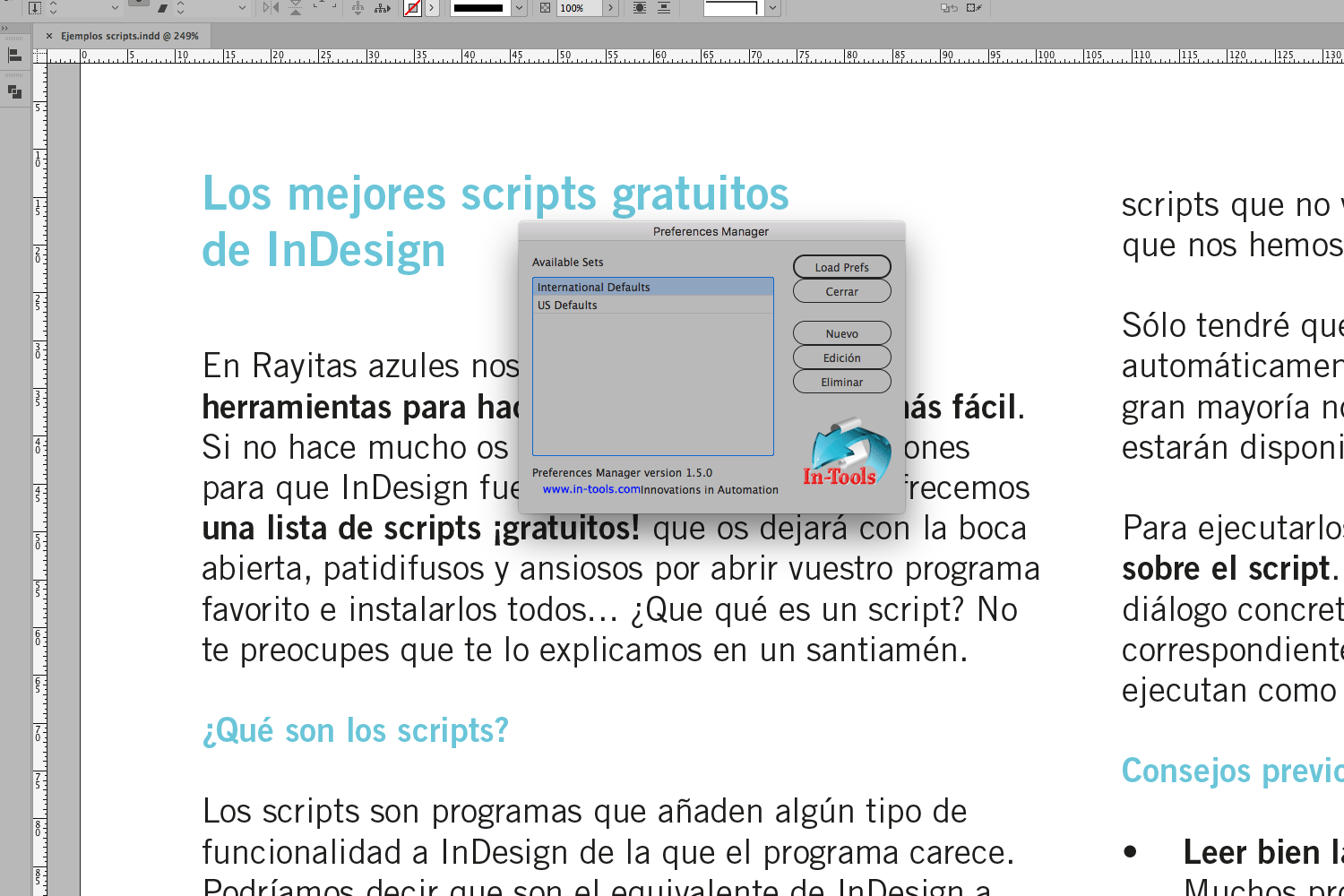
A caixa de diálogo non pode ser máis sinxela.
ollo!, que non está instalado como os demais. Na ligazón ten todas as instrucións.
Descargue o script
A calculadora de libros
Marxes “Book” e outras ferramentas
Non é só Desde un script, pero tamén un conxunto de ferramentas en liña, como pode observar na imaxe de abaixo. O script de InDesign é a calculadora das marxes, que nos permite xerar marxes automaticamente por un documento que abrimos e baseamos nos cánones máis comúns da industria. Deste xeito, podemos elixir entre varias configuracións baseadas na división xeométrica da páxina (6, 9 e 12).
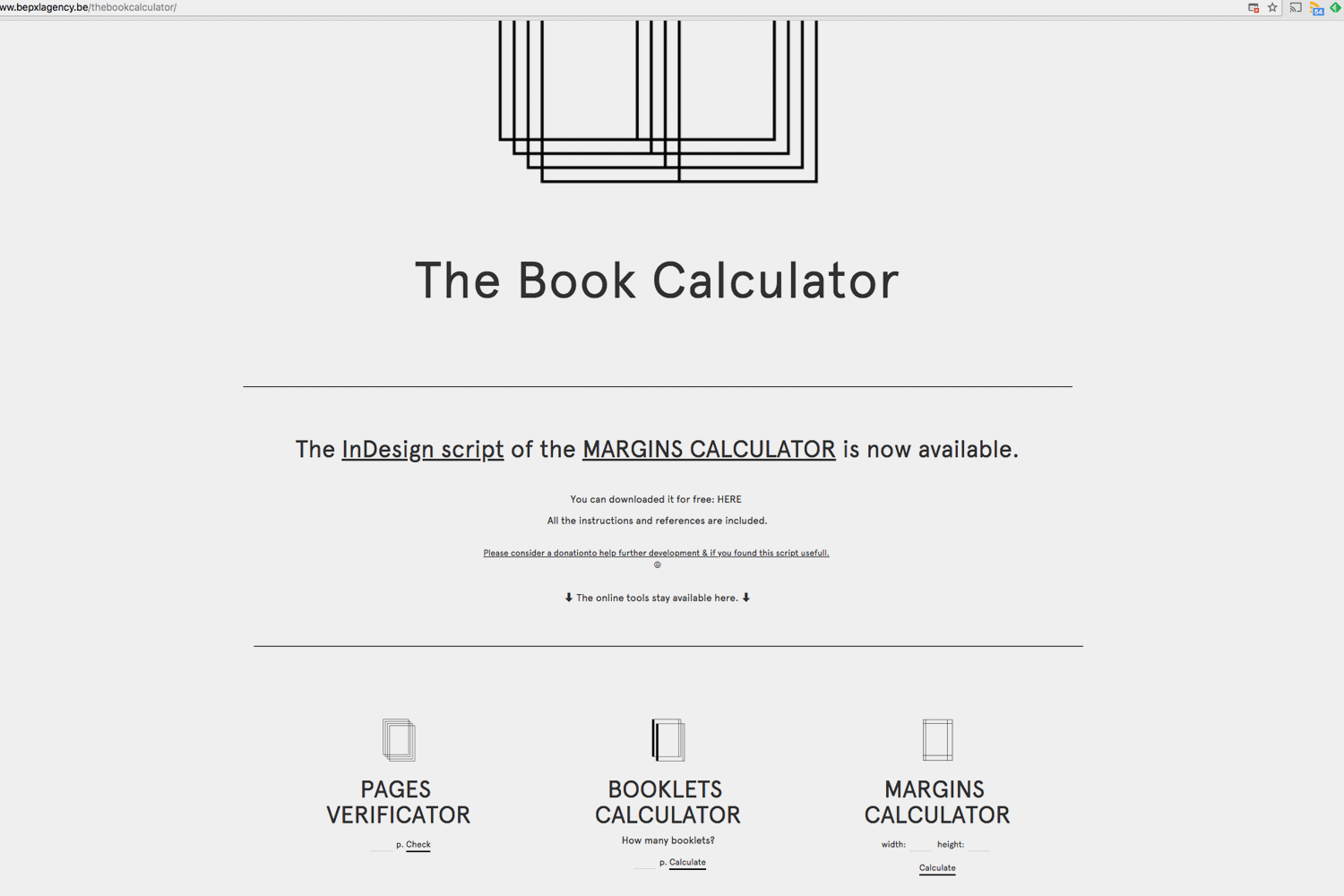
Ademais do xerador de marxe, podemos usar diferentes ferramentas en liña, como unha calculadora de folletos. Tremendo!
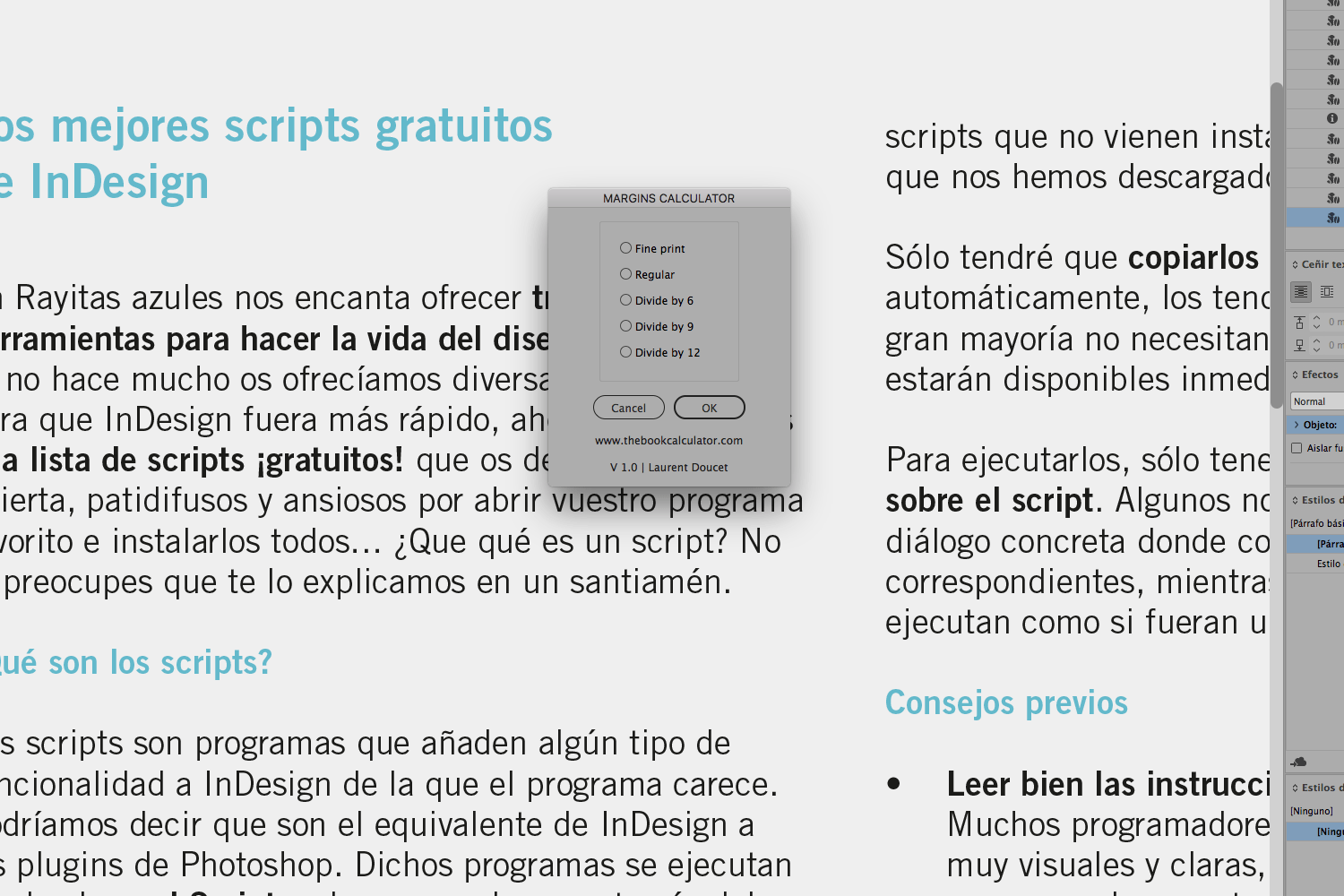
Descargar o script
UNEMBED embEDD Images
mellora a Xestión de imaxes incrustadas (ou copiado e pegado, Jarl!)
Este script recolle as imaxes que nos integramos en InDesign ou que poderiamos copiar e pegar (en vez de importar máis correctamente) e recolle-los Nun cartafol externo. Como se iso fose pouco, xera as ligazóns necesarias na paleta de enlaces. Deste xeito, poderiamos publicar e xestionar as imaxes máis sistematicamente e ordenar. Imos, como ten que ser.
Descargar a zona de script
Layout Zone
Selecciona unha área de calquera páxina de identificación e convertela nun documento separado
Un verdadeiro debe en calquera gourmet de InDesign que sexa precipitado. É un script treménntly útil, porque me permite seleccionar unha área de calquera páxina de InDesign e convertela nun documento independente que calquera usuario poida modificar.
Este documento convértese nunha ligazón que actualizará automaticamente se o modificamos. É ideal para unha revista e fluxo de traballo de revista ou simplemente, se diferentes usuarios deben traballar no mesmo documento simultaneamente.
Por exemplo, podemos pasar un fragmento da páxina como un documento independente mentres continuamos Deseñar outras áreas.Cando se garda o documento, actualizarase automaticamente no noso documento a través da paleta de enlaces, coma se de calquera imaxe que fose.
En resumo, o que nos permite ter varias persoas ao mesmo tempo que traballan O mesmo documento sen ter que traballar na rede ou fluxos máis complexos.
Non tes que executalo como tal, pero despois de instalalo (ao papagaio coas instrucións) aparecerá na edición Menú como se fose unha ferramenta máis que o programa.
Simplemente seleccionamos as áreas que queremos converter nun documento separado e imos a editar > zona > asignar zona.  Se queremos converterse en obxectos editables no documento orixinal, non temos máis para seleccionar a edición > zona de deseño > de conversión.
Se queremos converterse en obxectos editables no documento orixinal, non temos máis para seleccionar a edición > zona de deseño > de conversión.
Descargue o script
Índice da lista de palabras
Xera un índice por palabras en Un palpebrar de ollos
como usuarios de InDesign, terás que facer un que outro proxecto requirido por un índice por palabras. Tamén sabes que o fluxo de traballo ofrecido polo programa está moi ben, pero moitas veces é demasiado complexo para algunhas tarefas específicas.
Con todo, se é un índice por palabras comúns, onde só aparecen os termos e os Páxinas onde se atopan, este script é a solución que esperaba.
Só necesitamos un documento aberto de InDesign coa lista de palabras que se refire e, por outra banda, o documento ou os documentos onde hai busca os termos en cuestión. No cadro de diálogo podemos identificar certos aspectos ou restrinxir a busca a algúns estilos de parágrafo específicos.
Podemos restrinxir a busca de termos a estilos de parágrafo específicos.
Se necesitamos facer un índice por palabras complexas con referencias cruzadas (ver tipo), podemos usar outros scripts que tamén facilitan A tarefa, como indexmática, que é un pagamento, pero ten versión de proba.
Descargue o script
Build Bret Builder
Gráficos de Tart instantaneamente sen pasar por Illustrator
¿Necesitas gráficos de Tart e non queres pasar por Illustrator ou facelo a man? Ben, ese é o noso amigo BeT Builder. A través dunha interface moi sinxela, introducimos os valores e obtemos un gráfico que podemos configurar en termos de aspectos como a cor.

a través do cadro de diálogo podemos xerar diferentes tipos de bordos e mesmo unha lenda.
Un gráfico de tarta listo para servir
Descargar a guión
Mostrar guionizacións
Mellorada Partición de palabras
Este sinxelo guión está indicando onde hai unha partición de palabras no texto, para que poidamos escoller se queremos mantelos ou non, ou detectamos se temos demasiados. Que xa sabes que este deseño editorial, terás moito coidado cos detalles.
Descargar o script
columnas a marco
converter un marco de texto dividido en columnas en varios Columnas independentes
Como “Spoilea” o subtítulo, este script permítenos converter un marco de texto dividido en columnas en columnas físicas e separadas do programa que, ademais, aparecerá ligado ao outro. Un script tan útil como sinxelo. 
Descargue o script
Caps a pequenas capas
maiúsculas nunha “plis”
Aínda que isto se pode facer a través do propio InDesign e a súa ferramenta marabillosa “Buscar / cambio”, facelo a través deste guión é moito máis sinxelo e, ademais, implica vantaxes, xa que elimina a saperca do Os versos, que son bastante antistitutos.
Deste xeito, o resultado é óptimo, xa que podemos apreciar nesta imaxe de antes e despois. 
Descargar o script
Ingutter
Crear filetes automaticamente nos medianos dos cadros de texto
a través dun cadro de diálogo completo, inguttter permítenos xerar un marco de texto dividido en columnas e engadir filetes (ou corondels, como prefires) entre os medianos das devanditas columnas.
Como podes ver na imaxe, o script me permite escoller varios parámetros de configuración. Ademais, no seu sitio web proporcionan moita información detallada e algúns truquillos. Así que é bo!

a través do cadro de diálogo, podemos esbozar o estilo dos Corondels en canto a Espesor, tipo, etc

O resultado en todo o seu esplendor. Agora podemos introducir texto como faríamos normalmente.
Descargar o script
Importar o que quere
importa estilos, mostras de cores, páxinas mestras, etc., desde calquera documento anterior
pouco máis que engadir ao subtítulo. A través deste guión, podemos elixir que elementos (mostras, estilos, etc.) nos traemos a un documento de InDesign, desde outro que eliximos. Entón amortizamos o traballo que previamente realizamos. Tan fácil!
Neste vídeo vémolo “claroetético”.
Descarga o script
e ata agora esta selección de scripts de liña azul gratis. Se coñeces a outros que consideras esenciais, non dubides en compartir e comentalo aquí ou nas nosas redes, que temos Megas a moitos máis no noso corazón de InDesign.
Nota: temos Os scripts incluídos que, ademais de mirarnos “embarazadas”, non implican ningún coñecemento de programación ou configuracións complexas. De feito, hai numerosos scripts de alta calidade, pero cuxa programación debe ser editada para atender ás nosas necesidades.